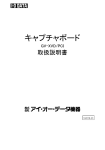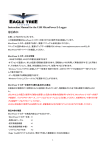Download ダイバー水位計 DIK-610A ソフト取扱説明書
Transcript
ダイバー水位計 DIK-610A ソフト取扱説明書 Vol.1.06 (Ver.1.5.0.15 for WINDOWS) 目 次 はじめに ・・・・・・・・・・・・・・・・・・・・・・・・・・・・・・・・・・・・・・・・・・・・・・・・・・・・・・・・・・・・・・・・・・・・・ 1.ディスクの数量・必要なシステム 3 ・・・・・・・・・・・・・・・・・・・・・・・・・・・・・・・・・・・・・・・・・・・・・・・ 4 ・・・・・・・・・・・・・・・・・・・・・・・・・・・・・・・・・・・・・・・・・・・・・・・・・・・ 4 ・・・・・・・・・・・・・・・・・・・・・・・・・・・・・・・・・・・・・・・・・・・・・・・・・・・・・・・・ 7 ・・・・・・・・・・・・・・・・・・・・・・・・・・・・・・・・・・・・・・・・・・・・・・・・・・・・・・・・・・・ 7 3.2 EnviroMon の初期設定 ・・・・・・・・・・・・・・・・・・・・・・・・・・・・・・・・・・・・・・・・・・・・・・・ 3.2.1 「環境設定」タブ (Preferences tab) ・・・・・・・・・・・・・・・・・・・・・・・・・・・・・・・・ 3.2.2 「印刷レイアウト」タブ (Print Layout tab) ・・・・・・・・・・・・・・・・・・・・・・・・・・・ 3.2.3 「機器」タブ (Instrument tab) ・・・・・・・・・・・・・・・・・・・・・・・・・・・・・・・・・・・・・ 7 7 9 10 2.ソフトウェアのインストール 3.EnvioMon を使用する 3.1 3.3 はじめに 正しいファイルを開く ・・・・・・・・・・・・・・・・・・・・・・・・・・・・・・・・・・・・・・・・・・・・・・・・・ 11 3.4 ダイバー水位計を接続する ・・・・・・・・・・・・・・・・・・・・・・・・・・・・・・・・・・・・・・・・・・・・ 12 3.4.1 ダイバー水位計の接続 ・・・・・・・・・・・・・・・・・・・・・・・・・・・・・・・・・・・・・・・・・ 12 3.4.2 通信のトラブルを解決する ・・・・・・・・・・・・・・・・・・・・・・・・・・・・・・・・・・・・・・・・ 12 3.5 ダイバー水位計をプログラムする ・・・・・・・・・・・・・・・・・・・・・・・・・・・・・・・・・・・・・・・ 3.5.1 ダイバー水位計のプログラム ・・・・・・・・・・・・・・・・・・・・・・・・・・・・・・・・・・・・・ 3.5.1.1 水位 ・・・・・・・・・・・・・・・・・・・・・・・・・・・・・・・・・・・・・・・・・・・・・・・・・・・ 3.5.1.2 温度 ・・・・・・・・・・・・・・・・・・・・・・・・・・・・・・・・・・・・・・・・・・・・・・・・・・・ 3.5.2 サンプルモードを選択する ・・・・・・・・・・・・・・・・・・・・・・・・・・・・・・・・・・・・・・・・ 3.5.2.1 決められた間隔によるサンプル ・・・・・・・・・・・・・・・・・・・・・・・・・・・・・ 13 14 16 17 17 17 3.6 測定を開始する ・・・・・・・・・・・・・・・・・・・・・・・・・・・・・・・・・・・・・・・・・・・・・・・・・・・・・ 18 3.7 測定を停止する ・・・・・・・・・・・・・・・・・・・・・・・・・・・・・・・・・・・・・・・・・・・・・・・・・・・・・ 19 3.8 ダイバー水位計を読み取る ・・・・・・・・・・・・・・・・・・・・・・・・・・・・・・・・・・・・・・・・・・・・ 20 3.8.1 データの読み取り ・・・・・・・・・・・・・・・・・・・・・・・・・・・・・・・・・・・・・・・・・・・・・・・ 20 3.8.2 現在の測定値の読み取り ・・・・・・・・・・・・・・・・・・・・・・・・・・・・・・・・・・・・・・・・ 20 3.9 測定データを保存する ・・・・・・・・・・・・・・・・・・・・・・・・・・・・・・・・・・・・・・・・・・・・・・・・ 21 3.10 測定値を分析する・・・・・・・・・・・・・・・・・・・・・・・・・・・・・・・・・・・・・・・・・・・・・・・・・・・・ 3.10.1 測定値を表にする ・・・・・・・・・・・・・・・・・・・・・・・・・・・・・・・・・・・・・・・・・・・・・ 3.10.2 測定値をグラフにする ・・・・・・・・・・・・・・・・・・・・・・・・・・・・・・・・・・・・・・・・・・ 3.10.2.1 グラフを拡大する ・・・・・・・・・・・・・・・・・・・・・・・・・・・・・・・・・・・・・・・ 3.10.2.2 軸のサイズを変える ・・・・・・・・・・・・・・・・・・・・・・・・・・・・・・・・・・・・・ 1 22 22 23 24 24 3.10.2.3 グラフを移動する ・・・・・・・・・・・・・・・・・・・・・・・・・・・・・・・・・・・・・・・ 24 3.10.3 汎用ファイル形式に変換する・・・・・・・・・・・・・・・・・・・・・・・・・・・・・・・・・・・・・・ 24 3.11 特別機能 ・・・・・・・・・・・・・・・・・・・・・・・・・・・・・・・・・・・・・・・・・・・・・・・・・・・・・・・・・ 3.11.1 測定値を補正する ・・・・・・・・・・・・・・・・・・・・・・・・・・・・・・・・・・・・・・・・・・・・・ 3.11.1.1 気圧による補正 ・・・・・・・・・・・・・・・・・・・・・・・・・・・・・・・・・・・・・・・・ 3.11.1.2 測定値の補正 ・・・・・・・・・・・・・・・・・・・・・・・・・・・・・・・・・・・・・・・・・・ 3.11.1.3 「気圧補正」ウィザードの働き ・・・・・・・・・・・・・・・・・・・・・・・・・・・・・ 3.11.1.4 「気圧補正」ウィザードの使い方 ・・・・・・・・・・・・・・・・・・・・・・・・・・・ 4.技術仕様 ・・・・・・・・・・・・・・・・・・・・・・・・・・・・・・・・・・・・・・・・・・・・・・・・・・・・・・・・・・・・・・・・・・ 29 4.1 はじめに 4.2 構造 4.3 圧力変換器の校正 4.4 設置 4.4.1 4.4.2 4.4.3 4.4.4 4.5 25 25 25 25 25 26 ・・・・・・・・・・・・・・・・・・・・・・・・・・・・・・・・・・・・・・・・・・・・・・・・・・・・・・・・・・・ 29 ・・・・・・・・・・・・・・・・・・・・・・・・・・・・・・・・・・・・・・・・・・・・・・・・・・・・・・・・・・・・・・ 29 ・・・・・・・・・・・・・・・・・・・・・・・・・・・・・・・・・・・・・・・・・・・・・・ 29 ・・・・・・・・・・・・・・・・・・・・・・・・・・・・・・・・・・・・・・・・・・・・・・・・・・・・・・・・・・・・・・ ダイバー水位計 ・・・・・・・・・・・・・・・・・・・・・・・・・・・・・・・・・・・・・・・・・・・・・・・・ 大気補正用ダイバー水位計 ・・・・・・・・・・・・・・・・・・・・・・・・・・・・・・・・・・・・・・ 塩水または汽水の中で使用する ・・・・・・・・・・・・・・・・・・・・・・・・・・・・・・・・・・ 測定値を相対値にする ・・・・・・・・・・・・・・・・・・・・・・・・・・・・・・・・・・・・・・・・・・ メンテナンス 製品保証 連絡先 30 30 30 30 31 ・・・・・・・・・・・・・・・・・・・・・・・・・・・・・・・・・・・・・・・・・・・・・・・・・・・・・・・・ 31 ・・・・・・・・・・・・・・・・・・・・・・・・・・・・・・・・・・・・・・・・・・・・・・・・・・・・・・・・ 31 ・・・・・・・・・・・・・・・・・・・・・・・・・・・・・・・・・・・・・・・・・・・・・・・・・・・・・・・・ 31 製品保証規定 ・・・・・・・・・・・・・・・・・・・・・・・・・・・・・・・・・・・・・・・・・・・・・・・・・・・・・・・・ 32 2 はじめに このマニュアルは 2 つの部分より構成されています。「EnviroMon を使用する」の項では、EnviroMon ソフトウェ アとダイバー水位計の使い方を説明します。「技術仕様」の項では、ダイバー水位計の据え付けやその他の 技術面について詳しく説明します。 EnviroMon EnviroMon は、ダイバー水位計が記録したデータを回収・分析することにより環境をモニターするソフトウェア・ プログラムです。EnviroMon とダイバー水位計(1 台または複数)を組み合わせることにより、完璧で柔軟性に 富んだ測定システムを構築することができます。ダイバー水位計は EnviroMon のプログラムの中で拡張機能 のような役割を果たします。つまり、ダイバー水位計はシステムの中で「フィールドワーク」を担当するというこ とです。 ダイバー水位計は、EnviroMon でプログラムしてから測定地に設置し、単体で測定・記録を行います。 記録された測定値は EnviroMon を使っていつでも回収することができます。その後、EnviroMon で測定値を分 析、あるいは印刷したり、またはその他のプログラムで処理できるよう加工することも可能です。 ダイバー水位計には、特定の用途別に設計されている数種のタイプがあります。ご使用になるダイバー水位 計の種類については以下に説明します。 ダイバー水位計 ダイバー水位計は、ボアホール内に隠されている地下水の特性を測定し記録するために特別に設計された 機器です。 ダイバー水位計 (DIK-610A) : 水位と水温を測定 水位 すべてのダイバー水位計は、内蔵の圧力変換器で水圧を測定することにより水柱の高さを測定します。ダイ バー水位計の先端が水面下に達していない場合、測定値は気圧計で通常測定する圧力と同じになります。 水面下では、水圧が大気圧に加わるので水深が増すほど圧力は大きくなります。水深と水圧との関係につい ては正確に解明されているので、ダイバー水位計の先端の深度は、記録された圧力に基づいて正確に知る ことができます。 温度 地下水のレベルと共にその温度も測定します。この温度データを地下水の流れに関する情報を得るために 利用することもできます。したがって、水(たとえば、汚染水)の広がりをモニターすることも可能です。 高精度の半導体センサにより温度を測定します。この温度は記録されるだけでなく、温度が及ぼす影響につ いて深度の測定値を補償するためにも利用されます。これにより、深度の測定値の精度はさらに向上しま す。 ※重要※ ダイバー水位計 ご使用上の注意 本製品は 316 ステンレス鋼で作られているため、海水など塩分が含まれる水中で使用すると腐食する恐れが あり、外皮のひび割れや錆による動作不良や破損する場合がありますので、絶対に使用しないでください。 海水など塩分が含まれる水中で使用して動作不良や故障が発生した場合には、補償期間内であっても修 理・交換を受け付けることができませんので、予めご了承ください。 3 1.ディスクの数量・必要なシステム 1. CD-ROM (ダイバー水位計用ソフトウェア) 1枚、 2. プロセッサ オペレーティングシステム 内部メモリ 使用可能なディスクスペース 表示装置 ポインティング装置 : : : : : : 486DX/66 または Pentium(R) またはそれ以上の性能を有するもの Windows 95 / 98 / 98 Second Edition / Me / NT 4.0 / 2000 / XP 16 MB 以上 5 MB 以上 VGA 800 x 600、256 色 マウスまたはその他のポインティング装置 2.ソフトウェアのインストール 1. Windows を起動します。 2. ダイバー水位計用ソフトウェアCD-ROMをパソコンのCDドライブにセットします。 3. オートラン機能により「Daiki Software Setup」メニューが表示されますので、「ダイバー水位計用ソフトウ ェア EnviroMon」の箇所の[インストール]ボタンをクリックします。 もし自動的にセットアッププログラムが実行されない場合は、下記手順にてソフトウェアのセットアップを 行ってください。 1. 「マイ コンピュータ」または「エクスプローラ」を起動します。 2. セットしたCD-ROMを開き、「EnviroMon」フォルダ内の「Setup.exe」をダブルクリックす るとインストールが開始されます。 4.次の画面が表示されますので、 「U.S. English」を選択して「OK」をクリックしてください。 4 5. 次に表示される画面より、順次「NEXT」をクリックしてインストールを進めてください。 ソフトウェアがインストールされる場所 が表示されます。 プログラムメニューに登録されるフォ ルダ名が表示されます。 6. 次の画面が表示されますので、「Finish」をクリックしてください。 5 7. もし次の画面が表示された場合は、「OK」をクリックしてコンピュータの再起動を行ってください。 以上でインストールは終了です。 6 3.EnviroMon を使用する 3.1 はじめに EnviroMon を使用する場合、通常は決まった手順に従って作業します。ここでは、その手順の通りに EnviroMon の使い方を説明します。 3.2 EnviroMon の初期設定 EnviroMon はインストールするだけで操作を開始できます。特別な設定は必要ありません。操作に馴れてき たら、システム本来の初期設定を変更して希望する設定に変更することも可能です。 [オプション]ボタン EnviroMon の初期設定は、[オプション]ボタンを使って変更するこができます。 このボタンをクリックすると、2つのタブを持つウィンドウが開きます。このウィン ドウについて以下に説明します。 この変更は現行セッションの間のみ有効にすることができます。変更した設定 は、[OK]ボタンをクリックして確認すると有効になります。 変更した設定を新しい初期設定にしたい場合は、「新規設定登録」チェックボックスを選択してから[OK]ボタ ンをクリックして確認します。 注意: ユーザの設定オプションは、現在開いているプロジェクトファイルに関係なく、EnviroMon 全般に対して 有効です。 3.2.1 「環境設定」タブ (Preferences tab) 「User options」をクリックして下さい。下図が表示されます。 このタブ内で、次の設定ができます。 7 起動時の設定 「Small bitmaps」にチェックを入れると、EnviroMon 画面上のアイコンボタンのサイズを小 さくすることができます。画面表示面積の小さいノートパソコンなどを使用する場合に有 効です。 フォルダ プロジェクトファイルは初期設定では左図のフォ ルダ内に保存されます。保存する場所を変更す る場合は、[Browse…]ボタンをクリックして保存 先を指定します。 接続先 通信ポートは初期設定では「Com1」に設定されています。ダイバー水位計と通 信するための専用読取り装置を接続した通信ポートの COM 番号を指定します。 USB 対応専用読取り器や USB シリアルアダプタを使用している場合は、COM 番号を変更する必要があります。 設定終了後、下図のように、「As default」にチェックを入れて、[OK]をクリックしてください。 8 3.2.2 「印刷レイアウト」タブ (Print Layout tab) 回収した測定値を、画面上にグラフで表示したり印刷出力したりすることができます。 出力にはグラフについての付加情報も印刷されます。これらの情報の一部はここで定義することができます。 ロゴを変更する場合は、ロゴアイコンまたは[Logo filename]ボタンをクリックして、希望するロゴを選択するこ とで変更することができます。また「Drawing Title」欄に表題を入力することもできます。 会社名は、測定値と共にグラフと表の両方に印刷されます。 識別名 ここは読み取り専用のフィールドですので、ここでは変更することができません。ここで表示されているのは、 現在接続されているダイバー水位計のシリアルナンバーと、ダイバー水位計に設定されている場所、今日の 日付です。 設定終了後、下図のように、「As default」にチェックを入れて、[OK]をクリックしてください。 9 3.2.3 「機器」タブ (Instrument tab) このタブはプロジェクトファイルを開いた時だけ表示されます。ここでは、接続したダイバー水位計のサンプル メソッド(サンプル間隔など)や識別名などの初期設定値を設定することができます。「ロガーの設定」ウィンド ウでもこれらの初期設定値を変更することができます。これは、1 つのセッションで一連のダイバー水位計を プログラムしたい場合に便利です。 設定終了後、下図のように、「チェック」をして、「OK」をクリックして下さい。 10 3.3 正しいファイルを開く EnviroMon では、携帯型またはデスクトップ型のコンピュータに接続したダイバー水位計をプログラムしたり読 み取ったりすることができます。プログラムする場合は、ダイバー水位計に設定値を書き込み、読み出す場合 はダイバー水位計から測定値を受け取ります。設定値と測定値の両方をコンピュータのファイルに保存する ことができます。したがって、EnviroMon を使う時は、正しいファイルを開くことが重要な第 1 ステップになりま す。 EnviroMon を起動すると、新しいファイルが自動的に開かれます。 [新規ファイル作成]ボタンを使って、新しいファイルをユーザ自身が開く こともできます。 [新規ファイル作成]ボタン 次のような場合には、新しいファイルで作業します。 ● 初めてダイバー水位計をプログラムする、あるいは読み取る場合 ● ダイバー水位計を読み取っているのは二度目だが、以前読み取った結果を書き換えたくない場合 その他の場合には、[既存のファイルを開く]ボタンを使って、既存のダイバー水位計・ファイルを開くことがで きます。 [既存のファイルを開く] 11 3.4 ダイバー水位計を接続する EnviroMon でダイバー水位計をプログラムしたり読み取ったりするには、専用読取り器を使ってダイバー水位 計とコンピュータと接続する必要があります。専用読取り器は、コンピュータのシリアルポートに接続します。 ● DRC 通信ケーブルと DRC ケーブルを使用すると、直接コンピュータと接続することができます。 その他のダイバー水位計は、測定地から取り外し、読み取り装置を使ってコンピュータに接続する必要が あります。 3.4.1 ダイバー水位計の接続 測定孔からダイバー水位計を取り出した後に、ダイバー水位計をプログラム したり読み取ったりすることができます。 取り付けキャップを外して、左図に示すようにダイバー水位計を上下逆にし て専用読取り器の溝に差し込むだけで接続は完了します。 (専用読取り器の溝内には、位置を合わせるための突起があります。ダイバ ー水位計側の穴とこの突起が合うようにセットしてください。) コンピュータとダイバー水位計は専用読取り装置を介して接続されます。 これで、ダイバーを(再)プログラムしたり、測定値を回収したりする準備がで きます。 注意: しばらくダイバーを使わない時は、取り付けキャップを元に戻してください。光 コネクタをむき出しのままにすると、ダイバー水位計のエネルギー消費が増 え、バッテリーの寿命が短くなります。 3.4.2 通信のトラブルを解決する コンピュータとダイバー水位計の間の通信に問題があると、EnviroMon はメッセージを出して知らせます。例 えば、ダイバー水位計が接続されていない場合にメッセージを出します。メッセージの内容を確認し、その問 題を解決するための処置が完了すれば再開することができます。通信に問題が起きる理由としては次のもの があります。 • EnviroMon が測定中のダイバー水位計と通信しようとした。 処置: メッセージを確認してからもう 1 度実行します。 • ダイバー水位計が専用読取り器に正しく接続されていない。 処置: ダイバー水位計と専用読取り器の両方の光コネクタ部分に汚れがないか確認します。汚 れている場合は、柔らかい布で汚れを拭き取ってください。 • 専用読取り器がコンピュータに正しく接続されていない。 処置: 専用読取り器が正しいシリアルポートに接続されていることを確かめ、EnviroMon でそのポ ートを選択します。(「3.4 ダイバー水位計を接続する」の項をご覧ください)。 12 3.5 ダイバー水位計をプログラムする 設定する内容により、ユーザはダイバー水位計の使用方法を部分的に定義することができます。例えば、測 定値を回収する頻度(間隔)は、任意に決めることができます。この設定は、ダイバー水位計を初めてプログ ラムする時、または設定を変更したい時だけ必要です。 ダイバー水位計は[ロガーの設定]ウィンドウでプログラムします。 このウィンドウはツールバーの[ロガーの設定]ボタンをクリックし て開くことができます。 [ロガーの設定]ボタン [ロガーの設定]ウィンドウでは、下記のボタンを使って、EnviroMon と接続されたロガーの間で設定値をやり とりすることができます。 [ロガーの設定を読み込む]ボタン [ロガーの設定を読み込む]ボタンをクリックすると、現在接続され ているダイバー水位計の設定を読み込みます。 保存したダイバー水位計の設定を読み込む場合には、「既存のフ ァイルを開く」ボタンを使って、すでに保存されているダイバー水位 計の設定ファイルを開くことができます。 [ロガーの設定を書き出す]ボタン ダイバー水位計を(再)プログラムする前に、先ず、[ロガーの設 定を読み込む]ボタンをクリックして、ロガーの現在の設定を読み 込む必要があります。 注: 新しい設定は、[ロガーの設定を書き出す]ボタンをクリック してダイバーに書き出した後に初めて有効になります。 [初期設定として保存]ボタンを使うと、サンプル・パラメータ(サン プル間隔など)やチャネル識別パラメータを初期設定として保存 することができます。これらの初期設定は「オプション」ウィンドウ で設定・変更することもできます。 [初期設定として保存]ボタン [初期設定に戻す]ボタンを使うと、システム本来の初期設定のサ ンプル・パラメータ(サンプル間隔など)やチャネル識別パラメータ に復元させることができます。 [初期設定に戻す]ボタン 13 3.5.1 ダイバー水位計のプログラム EnviroMon のソフトを実行すると、下図の 2 つの画面が表示されます。 「ロガーの設定」ウィンドウ 「Data control」ウィンドウ 「Logger settings - EnviroMon 」 ウィンドウの左図の「ロガーの設定を読み込む」ボタンをク リックして下さい。 下図の画面が表示されます。 「ロガーの設定」ウィンドウの左上には、ダイバーの識別名や間隔の設定などのダイバーの一般設定が表示 されています。 ● 「機種」 (Instrument type) 機種と、それに対応するシリアルナンバー(SN)は変更できません。 これらはダイバー水位計内にプログラムされています。 ● 「機番」 (Instrument number) ダイバー水位計に任意の番号をつけることができます。 14 ● 「場所」 (Location) ダイバー水位計が設置されている場所を入力することができます。ただし入力可能な文字は半 角英数字のみです。 ● 「サンプル間隔」 (Sample rate) ダイバーが測定値を採取する間隔を指定することができます。サンプル間隔は、0.5 秒~99 時間 の間の任意の秒数、分数、または時間数になります。 ● 「サンプル方法」 (Sample mode ) 1) 決められた間隔によるサンプル 2) イベントによるサンプル これらのメソッドの詳細については、「サンプルモードを選択する」の 項で説明します。 ● 「高度」 (Altitude) ダイバー水位計が海水面に設置されていない場合に入力します。 圧力は高度が上がるにつれて低下するので、通常の大気圧でも高い高度ではダイバーのレンジ 外になることがあります。 -300(海水面下)と 3000 メートル(海抜)の間の値を入力することにより、これを補正することが できます。測定値は自動的に補正されます。(高度 1m につき水柱 0.1 cm)。 ● 「メモリ」 (Free memory) ダイバー水位計に記録可能な残り容量が表示されています。 ● 「電池残量」 (Battery) 緑色のバッテリーランプは、電池残量があることを示しています。 ここに表示されている電池残量は、電池そのものの電池残量を示しているのではなく、測定値を 記録した回数や、パソコンと通信を行った回数、通信にかかった時間等を差し引いていった値と して表示されています。 「ロガーの設定」ウィンドウの右上には、測定を開始または停止する制御機能があります。これらの機能の詳 細については、「測定を開始する」と「測定を停止する」の項で説明します。 「ロガーの設定」ウィンドウの下半分には、チャネル・パラメータを設定するタブがあります。深度、温度といっ た各ダイバーのチャネル設定用には個別のタブがあります。 15 3.5.1.1 水位 チャネル 1 の「水位」では、次のパラメータを設定できます。 ● 「識別名」 (Identification) 測定中のチャンネル名(例えば「Water Level(水位)」など)です。この名前は測定値と一緒に表の中に表 示されます。ここでも入力可能文字は半角英数字となります。 ● 「単位」 (Units) このチャンネルの測定単位(cm や cm wc)を示します。この単位名は画面やレポートに測定値を表示させ る時に使用されます。この単位名は計算には影響しません。 ※ WC (Water Column 水柱の略) ● 「基準」 (Reference) ダイバー水位計の先端とボアホールのキャップまたは地上面との間の距離などをオフセット補正する際に 使用します。 「0点補正」 ダイバー水位計に採用しているセンサは大気圧を封入したシールドゲージ圧方式を採用しています。 製作する段階で封入された圧力に若干のズレあり、ダイバー個々に0点補正値を入力することにより 精度を向上させることができます。0点補正値はダイバーのパッケージに明記されています。ボアホー ルのキャップまたは地上面との間の距離などをオフセット補正する際は、距離に0点補正値加えて下 さい。「測定値を補正する」の項では、後で「気圧補正」ウィザード(ユーティリティ)を使ってオフセット補 正を行う方法について説明します。 ● 「レンジ」 (Range) ≪保障対象外:塩水または半塩水で使用すると動作不良や破損する場合があります。≫ 標準レンジはダイバー水位計の種類により異なります。ダイバーを塩水または半塩水の中で使用する場 合は、レンジを調整してセンチメートル水柱(cm wc)で正しく測定してください 塩水の比重は淡水の比重の約 1.02 倍です。標準レンジが 30 m のダイバー水位計の場合、塩水でのレン ジは次のように調整します。 3000 cm wc ÷ 1.02 = 2941.2 cm wc ● マスターレベル (Master level) 現在の水面と基準点の間の距離(cm)です。ダイバー水位計が基準点(たとえば、ボアホールのキャッ プ)より下にある時は、マスターレベルは負数になります。マスターレベルの値は参考として使用されるだ けのもので、測定に必要なものではありません。ただし回収した測定値を基準点に対する相対値にする には、マスターレベルが必要になるので、マスターレベルをどこかに書き留めておく方が良いでしょう。 16 3.5.1.2 温度 チャネル 2 の「温度」では、次のパラメータを設定できます。 ● 「識別名」 (Identification) 測定チャネル(たとえば「Temperature(温度)」)の名前です。この名前は測定値と一緒に表の中で使用さ れます。ここでも入力可能文字は半角英数字となります。 ● 「単位」 (Units) このチャネルの測定単位(「Degree(度)」など)を示します。この単位名は画面やレポートに測定値を表示 させる時に使用されます。この名前は計算には影響しません。ここでも入力可能文字は半角英数字となり ます。 チャネル 2 のタブの下には、「基準」と「レンジ」が記されています。 3.5.2 サンプルモードを選択する ダイバーの一般設定で、次の 2 つのサンプル方法を選択することができます。 ● 3.5.2.1 決められた間隔によるサンプル Fixed step A 0.5 秒インターバル Fixed step B 1 秒インターバル Fixed step C 5 秒インターバル 決められた間隔によるサンプル これは通常行われる方法で、ダイバーは入力されたサンプル間隔に従って測定を行います。 例: サンプル間隔が 1 秒の場合、ダイバーは毎秒測定を行い、測定値を内部メモリに保存します。 最大測定回数は 16,000 回です。 17 3.6 測定を開始する ダイバー水位計の測定開始は「ロガーの設定」ウィンドウから行い ます。このウィンドウはツールバーの「ロガーの設定」ボタンをクリ ックして開きます。 [ロガーの設定]ボタン [スタート]ボタンをクリックする前に、ダイバー水位計の内部クロック(刻時機構)が正しい時刻を保持してい ることを確かめる必要があります。時間はすべての測定にとって重要な要素です。使用する複数のダイバー 水位計の同期をとるために、すべてのダイバー水位計を 1 つの測定セッションに同期させることをお勧めしま す。 [調整]ボタン [調整]ボタンを使って、ダイバー水位計のクロックをセットするこ とができます。次のいずれかを選択してください。 [調整]ボタンがグレーアウトされてい る場合は、右図のように「チェック」を 外すと[調整]ボタンが表示されるようになります。 ダイバー水位計のクロックをコンピュータのシステム時刻 に同期させる。 この方法は、一連のダイバー水位計を同期させたい場合 に便利です。 ダイバー水位計のクロックを任意の日付と時刻にセットす る。 設定する時刻を入力して[OK]ボタンをクリックすると、接続 されたダイバー水位計に設定時刻が保存されます。 これで、ダイバー水位計はいつでもスタートすることができ ます。 注: ダイバー水位計をスタートさせると、既存の測定値はすべてメモリから消去されます。したがって、「3.8 ダイバー水位計を読み取る」の項で説明されているように、前回の測定値をコンピュータに保存した後 に、ダイバー水位計をスタートさせるようにしてください。 18 ダイバー水位計をスタートする方法は次の 2 通りがあります。 即時スタート すぐに始動する場合は、[スタート]ボタンをクリックします。クリック するとロガーはすぐに始動します。 ● [スタート]ボタン 予約スタート 現在より後にダイバー水位計をスタートする場合には、[スタート予 約]ボタンをクリックして、始動する日付と時刻を入力します。初期設 定では、現在のシステム時刻の 5 分先がスタート時刻になっていま す。これを変更して任意の日付と時刻にすることができます。 任意の日付と時刻を入力後に[OK]ボタンをクリックすると、スタート 時刻はダイバー水位計に保存され、指定された時刻に自動的にス タートし、測定値の記録が開始されます。 各タイプのダイバー水位計には最大の測定回数が決められていま す。(「技術仕様」の項をご覧ください)。測定間隔設定によって異な りますが、ダイバー水位計は最大測定回数に達すると自動的に停 止し、それまでに回収した測定値を保存します。 ● [スタート予約]ボタン 3.7 測定を停止する [ロガーの設定]ボタン 停止 通常の場合は、ユーザが一定時間後にロガーを停止させるので、 最大測定回数に達することはありません。 測定を停止するには、まずダイバー水位計をコンピュータに接続し、 次に[ロガーの設定]ボタンをクリックして「ロガーの設定」ウィンドウ を開きます。 「ロガーの設定」ウィンドウから[停止]ボタンをクリックすると、測定を 停止することができます。 [停止]ボタン 注: データを読み取るためにダイバー水位計を停止する必要はありません。データを回収しながらデ ータを読み取ることができます。つまり、始動時刻と停止時刻間の「中間」の測定値を得ることが できます。 19 3.8 ダイバー水位計を読み取る ダイバー水位計を専用読取り器を介してコンピュータに接続し、ファイルを正しく開くことができたら、ダイバー 水位計から測定値を読み取ることができます。 ダイバー水位計から回収した測定値は「データの管理」ウィンドウか ら読み取ることができます。このウィンドウはツールバーから「データ の管理」ボタンをクリックして開くことができます。 [データの管理]ボタン 3.8.1 データの読み取り [ロガーのデータを読む]ボタン 3.8.2 「データの管理」ウィンドウで[ロガーのデータを読む]ボタンをクリッ クして、ダイバー水位計により既に回収された測定データを読み取 ることができます。 測定データを読み取った後、それらをコンピュータのファイルに保存 することもできます。 現在の測定値の読み取り [現在の測定値]ボタン 現在の測定値を読み取ることによりダイバー水位計を試験すること ができます。その場合、ロガーはその測定値を直接コンピュータに 送ります。 ツールバーから[現在の測定値]ボタンを使うと、現在の測定値を読 み取ることができます。 測定値は、時間を横(x)軸にしたグラフで、コンピュータに直接表示 されます。現在の測定値は設定サンプル間隔(「3.5.1 ダイバー水位 計をプログラムする」の項を参照)に従って更新されます。 この段階では現在の測定値をファイルに保存することはできません が、ダイバー水位計の内蔵メモリにそれらを保存します。 20 3.9 測定データを保存する 回収した測定値をダイバー水位計から読み取ると、それらを画面に表示することができるようになります。画 面上の測定値はダイバー水位計のメモリに保存されているだけですが、これらを現在開いているファイルに 保存することもできます。ファイルの名前は EnviroMon のタイトルバーに示されています。 注: 既存ファイルに測定値を保存すると、EnviroMon は既存ファイル内の測定値を、現在画面に表示され ている測定値に書き換えます。書き換えたくない場合は、現在のファイルを閉じて新しいファイルを開く か、別名のファイルに測定値を保存します。 [現在のファイルを閉じる]ボタンをクリックして、現在開いているファ イルを閉じることができます。その後、新しいファイルを開くことがで きます。 [現在のファイルを閉じる]ボタン [現在のファイルに保存]ボタンをクリックして、現在開いているファイ ルに画面上に表示されている測定値を保存することができます。 [現在のファイルに保存]ボタン [別名で保存]ボタン [別名で保存]ボタンをクリックして、画面上の測定値を任意の別ファ イルに保存することもできます。表示された「名前を付けて保存」ウィ ンドウの、「保存する場所」からファイルを保存するフォルダを選択し、 「ファイル名」に任意の名前を入力します。 初期設定のフォルダは「ユーザオプション」ウィンドウで定義した「デ ータフォルダ」です。保存されるファイルの拡張子の初期設定は 「.mon 」です。 21 3.10 測定値を分析する [データの管理]ボタン 3.10.1 「データの管理」ウィンドウで、測定値を表やグラフにして分析するこ とができます。また、それらの値をそのウィンドウから汎用ファイル 形式に変換して、別のプログラムで分析することもできます。 ツールバーから[データの管理]ボタンをクリックすると、「データの管 理」ウィンドウが開きます。 測定値を表にする 初期設定では、「データの管理」ウィンドウには回収された測定値が 標準の表形式で表示されます。[データを表にする]ボタンをクリック すると、いつでも「表の表示」に戻ることができます。 [データを表にする]ボタン [印刷]ボタン 表は行番号欄、測定値の日付・時刻欄、および各ダイバー水位計 のチャネル欄からなります。チャネルのタイトルは「ロガーの設定」ウ ィンドウで設定されたタイトルが表示されます。 「印刷」ボタンを使って、表の選択部分を印刷することができます。 印刷したい測定値の選択は、行番号をクリックして選択します。連 続した複数の測定値の選択には、先頭の行番号を選択した後、 [Shift]キーを押しながらマウスの左ボタンを押したまま下へ移動さ せ選択します。 注: 測定値のセルを選択しただけでは、[印刷]ボタンがグレーアウ ト状態になり、印刷することができません。選択には必ず行番 号をクリックするようにしてください。 22 3.10.2 測定値をグラフにする 回収された測定値をグラフで表示するには、「データの管理」ウィンド ウで[データをグラフにする]ボタンをクリックします。 [データをグラフにする]ボタン 最初、グラフには全測定期間を通して回収された測定値がすべて表 示されています。表示値を見やすくするために、次の処理をすること ができます。 グラフのサイズの最適化 実際に回収された測定値が入っているグラフのデータ範囲を自動的 に決定します。表示されているグラフ上でマウスの右ボタンをクリッ クするとポップアップメニューが開きますので、「Auto Scale」をクリッ クするとグラフのサイズが最適化されます最適化を解除する場合に は、もう一度同様の操作を行います。 ● ツールバーの中央にある 3 つのボタンを使ってグラフを操作する。 これらのボタンについては「グラフを拡大する」、「軸のサイズを変え る」、「グラフを移動する」を参照ください。 ● 現在表示されているグラフを印刷するには[印刷]ボタンをクリックし ます。 [印刷]ボタン グラフをどのように操作していても、「全データを表示」ボタンをクリッ クすると、元の全体表示に戻ることができます。 [全データを表示]ボタン 23 次の 3 つの「操作」ボタンの 1 つをクリックすると、マウスのポインタの形が変わって、その機能が有効になっ たことを示します。 3.10.2.1 グラフを拡大する [曲線を拡大]ボタンを使って、グラフの任意の領域を選択してその 部分を拡大することができます。 [曲線を拡大]ボタン (1) 拡大したい領域の角をマウスの左ボタンでクリックします。 (2) そのままドラッグして拡大したい領域を囲みます。 (3) マウスの左ボタンから指を離すと、選択された領域がグラフを 表示しているウィンドウの全面に拡大表示されます。 3.10.2.2 軸のサイズを変える [軸のサイズ]ボタンを使って、X 軸(時間)または Y 軸(値)またはそ の両方のサイズを変えることができます。 [軸のサイズ]ボタン (1) グラフ内のどこか一点をマウスの左ボタンをクリックし、押した ままにします。 (2) 拡大又は縮小したい方向に、マウスポインタをドラッグします。 (3) 必要なサイズになったらマウスボタンを離します。 3.10.2.3 グラフを移動する [グラフの移動]ボタンを使うと、グラフの内容はそのままに、「手の ひら」でグラフを移動させることができます。 [グラフの移動]ボタン 3.10.3 (1) グラフ内の一点でマウスの左ボタンでクリックし、押したままに します。 (2) 希望する方向にマウスポインタをドラッグすると、グラフが移動 します。必要なだけこの操作を繰り返します。 汎用ファイル形式に変換する [データを変換する]ボタン 回収された測定値を「データの管理」ウィンドウから汎用ファイルに 変換して、別のプログラムで分析や処理をすることができます。 [データを変換する]ボタンをクリックすると、「名前を付けて保存」ウ ィンドウが開きます。ここで変換したファイルの保存場所(フォルダ) と名前を入力します。変換されたファイルは、CSV(セミコロン区切 り)形式で保存されます。 24 3.11 特別機能 「データの管理」ウィンドウには、ダイバー水位計の種類により、ロガーの校正機能や回収した測定値の補正 機能などの、特別機能が利用できるようになっている場合があります。 3.11.1 測定値を補正する 複数のダイバー水位計から測定値を回収してファイルに保存した場合は、「気圧補正」ウィザードを使って気 圧の影響を補正することができます。このウィザードを使って、測定値を固定値で補正することもできます。 3.11.1.1 気圧による補正 大気補正用ダイバー水位計を使って気圧補正することができます。この時、なるべく他のダイバー水位計と 同じ期間、同じサンプル間隔で測定をします。補正用ダイバー水位計には「DIK-610A-A3 ダイバー水位計/ 大気補正用(Baro)」を使用されることをお勧めします。EnviroMon の気圧補正ウィザードでは、重複する期間 内に得られた測定値の補正のみ行います。 3.11.1.2 測定値の補正 初期設定では、すべての測定値はダイバー水位計の先端に対する相対値で記録されます。「気圧補正」ウィ ザードの第 4 ステップでは、記録された値を 1 つの基準点に対する相対値とすることにより、この値の有効性 を向上させることができます。 3.11.1.3 「気圧補正」ウィザードの働き 「気圧補正」ウィザードは、1 つのファイル(デ ータファイル)の値を別のファイル(気圧ファイ ル)の値を使って補正します。補正結果を固 定値で補正することもできます。 「補正」とは、右の例の様に、EnviroMon が水 圧から気圧を引くことをいいます。圧力の単 位はセンチメートル水柱(cm wc)です。 日付 時刻 水圧 気圧 水圧-気圧 98-05-22 9:00 110 50 110- 50 = 60 98-05-22 10:00 110 40 110- 40 = 70 98-05-22 11:00 130 60 130- 60 = 70 「気圧補正」ウィザードの第 4 ステップでは、補正された値を固定値(たとえば手動による測定値)で補正する ことができます。「補正」とは、特定日時の補正された値を固定値に等しくすることをいいます。この固定値か ら、EnviroMon は補正値を導いてすべての値を補正し有効性を向上させます。 例えば、98 年 5 月 22 日の午前 10 時に、ボアホールのキャップに対する相対値-200 を手動で測定したと入 力することとします。この例では、70 という値がボアホールのキャップに対する相対値-200 cm に等しいこと を示しています。したがって、-270 という補正 値が必要になります。EnviroMon は補正された 日付 時刻 キャップでの cm wc ファイルのすべての値を-270 で補正します。 98-05-22 9:00 -210 その結果、この例では、右のように補正され、 98-05-22 10:00 -200 補正された値が作成されます。 98-05-22 11:00 -200 25 3.11.1.4 「気圧補正」ウィザードの使い方 [気圧補正]ボタン 「気圧補正」ウィザードを起動する前に、正しいファイル(データファ イルか気圧ファイルのいずれか)を開く必要があります。 ダイバー水位計の測定値が入っているファイルを用意し、[気圧補 正]ボタンをクリックしてウィザードを起動します。ウィザードの画面 では、補正方法がステップごとに案内されます。 ■ ステップ 1: 「現在のファイルタイプの選択」 現在開いているファイルのタイプ (データファイルか気圧ファイル)を 選択します。 開いているファイルのタイプの方 にチェックを入れて、[Next]ボタン をクリックしてください。 ■ ステップ 2: 「補正を行うためのファイルの選択」 現在開いているファイルとの補正 を行うためのファイルを選択しま す。 選択には、現在開いているファイ ルのタイプにより、データファイル かまたは気圧ファイルのいずれか になります。 ファイルを選択し、[Next]ボタンを クリックしてください。 26 ■ ステップ 3: 「補正されたファイルの保存」 補正されたファイルの保存する場 所と名前を入力します。 保存するファイル名は自由に設定 することができますが、EnviroMon では、既存ファイルへ上書きされ てしまうことを避けるため、補正さ れたデータファイルの名前に 「Compensated(補正済)」を付け足 します。 ■ ステップ 4: 「手動による測定データの入力」 必要ならば、手動による測定デー タを入力して、補正値を計算させ ることができます。 必要ない場合には、「Results of manual measurement」のチ ェック ボックスのチェックを外して、次の ステップに進みます。 ● 「補正元の日時」フィールドは補正値を決めるのに重要です。EnviroMon は双方のファイルで測定され ている日付と時刻の値だけを表示します。 ● 「手動の測定結果」フィールドには、センチメートル水柱の単位で入力します。この値はダイバー水位 計をスタートさせる時に、手動で決めている場合があります。その場合は、「ロガーの設定」の「マスタ ーレベル」フィールドで値を設定しています。 この値は別の方法で(例えば書面として)保存することもできます。 ● 「単位」と「基準」は文字フィールドで、計算には一切使用されません。これらは補正ファイルの表の見 出しに表示されます。「単位」フィールドは「ダイバーの設定」で、たとえば cm wc と設定されています。 ここでは「基準」フィールドに、たとえば「cap」と入力することもできます。 27 ■ ステップ 5: 「終了」 このステップでは、設定に従って 補正ファイルが作成されます。 「終了」ステップの後、補正ファイル を開いて結果を見ることができま す。 28 4.技術仕様 4.1 はじめに この章ではダイバー水位計の技術仕様について説明します。最初に構造と据え付けについての説明をして から、その後に補正用ダイバー水位計の使い方についてさらに詳しく説明します。この章の最後には、ダイ バー水位計の技術仕様があります。 4.2 構造 ダイバー水位計は、取り外し可能なキャップを持つステンレス(316)のシリンダーです。キャップはダイバー 水位計を吊りケーブルに接続する際に使用します。また、ダイバーの光コネクタを保護する役割もあります。 残りの電子部品や電池はメンテナンスフリーで、円筒内に収められています。 ダイバー水位計の表面には、名称、型番、測定レンジおよびシリアルナンバー(SN)が記されています。これ らの情報はレーザーで刻印されており、消すことはできません。 4.3 圧力変換器の校正 ダイバー水位計は基準圧力に対して校正されます。圧力の単位は 4°C の環境のセン チメートル水柱(cm H2O @4°C)です。この圧力(cm H2O @4°C における)とバールで表した圧力との関係は 次のようになります。 1 ミリバール = 1.01972 cm または 1 cm = 0.98066 ミリバール(重力定数は 9.8066) 29 4.4 設置 通常、ダイバーはボアホールのキャップに装着され、ステンレス鋼のケー ブルに図のように吊るされています。 この図は気圧補正ダイバーと標準のダイバーを示しています。 4.4.1 ダイバー水位計 ダイバー水位計の多くはボアホール内の水面下に据え付けられます。ダイバー水位計を水中に入れ続けて おくには、できるだけ深い位置に据え付けるのが理想ですが、使用するダイバー水位計の測定範囲より深く には設置しないでください。(「4.6 技術仕様」の表をご覧ください) 最初の作業は、吊りケーブルの長さを決めることです。次に、ケーブルをこの長さに切り、ワイヤークランプを 使ってケーブルの一方の端をボアホールのキャップに、もう一方の端をダイバー水位計の取り付けキャップ に接続します。ダイバー水位計が正しくプログラムされていれば、ダイバー水位計をボアホール内に下ろして 測定が開始できる状態になります。 4.4.2 大気補正用ダイバー水位計 大気補正用ダイバー水位計を設置することにより、測定場所の大気圧を記録することができます。大気補正 用ダイバー水位計には、「DIK-610A-A3 ダイバー水位計/大気補正用(Baro)」を使用されることをお勧めし ます。このダイバー水位計には、温度補正された圧力センサが装着されているので、圧力測定値に対する温 度の影響が最少になります。 大気補正用ダイバー水位計は、他のダイバー水位計と同様に、ボアホール内(例えば、すでにダイバー水位 計が設置されているボアホールの 1 つ)に設置します。大気補正用ダイバー水位計は、先端のセンサ部分が 決して水中に入らない様に、考えられる最高地下水位より上に設置する必要があります。 最初の作業は、吊りケーブルの長さを決めることです。次にケーブルをこの長さに切り、ワイヤークランプを 使ってケーブルの一方の端をボアホールのキャップに、もう一方の端をダイバーの取り付けキャップに接続し ます。大気補正用ダイバー水位計が正しくプログラムされていると、大気補正用ダイバー水位計をボアホー ル内に下ろして測定が開始できる状態になります。 4.4.3 塩水または汽水の中で使用する 塩水または汽水の中での、一時的な測定にダイバー水位計を使用することができます。ただしダイバー水位 計を、塩水や汽水の中で連続して使用することは避けてください。塩やその他の汚染物質は、ダイバー水位 計のケーシングや圧力センサを損傷する恐れがあるからです。一時的にダイバー水位計を液体から引き上 げると、酸化作用で数秒内に薄い保護層が生成されるので、この汚染の影響を最少に押さえることができま す。定期的にこれを実施するようにしてください。 30 4.4.4 測定値を相対値にする ダイバー水位計は、ダイバー水位計本体の先端部分に対する水柱の高さを相対値で記録します。別の基準 点に対する相対的水位を得るために、記録された値を基準値に対する相対値にすることが必要です。基準 点は、例えばボアホールのキャップまたは海水面にすることができます。基準点の高さは通常は手動で決め ます。この設定は、測定開始時に行った方がよいでしょう。 基準点が定まると、「3.11.1.2 測定値の補正」で説明したように、「気圧補正」ウィザードを使って、領域内のダ イバー水位計が回収した測定値を基準点に対する相対値にすることができます。 4.5 メンテナンス ダイバー水位計のメンテナンスは、外面とサーキュレーション・ホールの清掃からなります。清掃の必要度は ダイバー水位計の使用方法により異なります。きれいな淡水中に設置している場合では汚染は少ないです が、汚れた水中に設置した場合は腐食や付着物が発生することがあります。 ダイバー水位計を水中から引き上げた後は、必ずダイバー水位計をチェックします。スケールやその他の沈 澱物は酢酸や燐酸の希釈液で除去することができます。付着物については希硫酸の溶液で除去することが できます。 注意: ダイバー水位計の汚れがひどく、他の清掃方法でうまくいかない場合でも、酸性溶液だけを使ってください。 絶対に鋭利なものを使ってダイバー水位計を清掃しないでください。清掃した後は、必ず清水ですすいでくだ さい。特にサーキュレーション・ホールの付近を注意してすすいでください。 製品保証 製品に同梱されているチェックシートに押印された出荷日より一年間。尚、製品保証に関する詳細は巻末の 製品保証規定を参照して下さい。 連絡先 大起理化工業株式会社 住所 電話番号 FAX 番号 本社営業部 〒365-0001 埼玉県鴻巣市赤城台 212-8 048-568-2500 048-568-2505 西日本営業所 〒520-0801 滋賀県大津市におの浜 2-1-21 077-510-8550 077-510-8555 31 製品保証規定 大起理化工業株式会社(以下総称して大起)は、大起製品が付属の製品マニュアルにしたがって実質的に動作しない場合、大起出 荷後(製品に同梱されている出荷チェックシートに押印された出荷日より)一年間に限り、該当製品を無償で修理または同等の製品と 交換いたします。但し、本書に保証対象外あるいは消耗品と記載されている製品または部品であっても、新品不良の場合にのみ無 償で修理または同等の製品と交換いたします。尚、新品不良とは新品未使用時において明らかな破損や実質的に動作しない場合で あり、且つ、大起出荷後(製品に同梱されている出荷チェックシートに押印された出荷日より)一ヶ月間以内にお客様からご指摘のあ った場合のみとします。この期間後については保証対象外とします。中古販売や個人売買などによる商品の購入は保証対象外とな ります。 また、大起は御客様がお使いの大起製品に製造上の欠陥が無いこと、または部品個体の原因によるロット不良が無いことを保証す るものではありません。 品質保証 • 該当製品を修理致します。(修理不能な場合は同等の製品と交換する場合があります) • 大起は本製品の保証規定に規定されていないその他の保証を、理由を問わず一切致しません。 • 法律上の請求の原因の種類を問わず、いかなる場合においても大起はこの製品の使用または使用不能から生ずる本保証 規定に規定されていないいかなる他の障害(事業利益の損失・中断・損失、その他の金銭的損害を含むがこれらに限定さ れない)に関して、一切責任を負わないものとします。 • 本製品を使用した結果生じた他の接続機器等への影響は、一切責任を負いません。 保証対象外事項 保証期間内でも、次の場合には有償修理または有償交換となります。 • 本書に保証対象外あるいは消耗品と記載されている製品または部品の場合 • 本書及び製品に同梱されている出荷チェックシートのご提示が無い場合 • 製品に同梱されている出荷チェックシートに出荷日の押印が無く、購入証明も無い場合 • 出荷チェックシートの記入事項を大起の了承を得ることなく訂正した場合 • お客様による輸送・移動時の落下・衝撃等、お取り扱いが適正でないために生じた事故・損傷 • 製品マニュアルに従わない使用方法、誤装着、過失、改造、不適切な設置、電源・CPU 等接続されている他のパーツに起 因する故障、その他外的要因による損傷、製品貼付の型式シールに剥離や損傷などが認められた場合 • 火災・公害・異常電圧・地震・雷・風・水害・天災地変等に起因する故障や損傷 • 海外での使用(海外からの修理依頼はお受けいたしかねます) 32